Secret Screen Recorder: 6 métodos gratuitos para capturar videos de pantalla sin notificación
Este artículo ofrece 6 formas diferentes de ayudarle a grabar una pantalla en secreto: AnyRec Free Online Screen Recorder, Problem Step Recorder, PowerPoint Office, Loom, Nimbus Screenshot&Screen Recorder y Vidyard. Puede hacer su propia elección según las necesidades del lugar de trabajo y los honorarios.
- AnyRec Free Online Screen Recorder: un producto que no requiere descargas para grabar su pantalla en alta calidad.
- Grabador de pasos problemáticos: esta herramienta admite una variedad de conversiones de formatos de video adecuados para la web, pero carece de capacidades de edición.
- PowerPoint Office: una herramienta integrada que viene con PowerPoint Office para adaptarse mejor a los escenarios de oficina.
- Loom: Tanto la grabación como la edición son muy potentes, pero la calidad de la grabación puede variar de un dispositivo a otro.
- Nimbus Screenshot&Screen Recorder: este software puede compartir fácilmente su contenido grabado en el disco de la nube u otro espacio de Internet.
- Vidyard: un software de grabación de video que le permite editar libremente e insertar contenido en plataformas sociales.
100% seguro
100% seguro
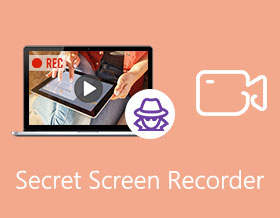
Si tiene que grabar algunas reuniones en línea importantes o capturar llamadas de Skype, ¿cuáles deberían ser las mejores grabadoras de pantalla oculta para Windows y Mac? Para capturar una reunión en línea, como GoToMeeting, debe usar la cuenta de alojamiento con una notificación para todos los participantes.
¿Cómo capturar videos de pantalla en secreto? Por supuesto, simplemente puede elegir las grabadoras de pantalla secretas predeterminadas para su computadora y los complementos del navegador. Pero si necesita capturar todas las actividades en pantalla sin la limitación de tamaño, estos son los 6 mejores métodos que debe conocer.
Lista de guías
La mejor grabadora de pantalla secreta en línea 2 grabadores de pantalla secretos predeterminados 3 grabadores de pantalla ocultos para Chrome Preguntas frecuentes sobre Secret Screen RecorderLa mejor grabadora de pantalla secreta en línea
Cuando necesite capturar una conferencia en línea sin notificación, o grabar llamadas de Skype inmediatamente, Grabador de pantalla en línea gratuito AnyRec es el grabador de pantalla secreto gratuito deseado para grabar todas las actividades en pantalla sin instalar software adicional. También le permite personalizar el área de grabación, editar el video y guardar los archivos en diferentes formatos de video.
- 1. Personalice la pantalla completa, la ventana de la aplicación o incluso el navegador web.
- 2. Grabe actividades de pantalla, reuniones en línea, juegos, transmisión de videos.
- 3. Exporta la grabación a WMV y MP4 (WMP9, H.264) en alta calidad.
- 4. Admite múltiples funciones de edición, como anotaciones, formas, etc.
Paso 1.Vaya al grabador de pantalla en línea con cualquier navegador web, puede hacer clic en el botón "Grabar gratis" para obtener el instalador. Después de eso, haga clic en el botón nuevamente para iniciar la grabadora de pantalla en su computadora.

Paso 2.Haga clic en el botón "Área de grabación" para elegir la opción Seleccionar región. Luego puede personalizar el área que desea capturar, como las conferencias en línea. Le permite grabar pantallas en secreto.

Paso 3.Luego puede hacer clic en el botón "Micrófono" para seleccionar el audio del sonido del sistema y el micrófono. Asegúrate de que la grabación no sea silenciosa o solo tu propia voz.

Etapa 4.Haga clic en el botón "REC" para comenzar a grabar el video directamente. Puede agregar anotaciones y llamadas durante el proceso.
Paso 5.Una vez que haya capturado el video deseado, haga clic en el botón "Detener" para guardar la grabación. Puede obtener una vista previa de la grabación directamente dentro de la biblioteca de medios dentro de la grabadora de pantalla secreta en línea.

2 grabadores de pantalla secretos predeterminados
Método 1. Registrador de pasos de problemas
Registrador de pasos de problemas es la grabadora de pantalla secreta oculta predeterminada que le permite capturar algunos videos simples. Por lo general, se usa para grabar pantallas para responder a otros problemas que no se pueden describir simplemente con palabras. Pero no puede grabar un video grande o archivos de alta calidad.
- Pros
- Guarde cualquier actividad en pantalla en un formato compatible con la web.
- Agregue clic del mouse, acción del teclado y más elementos.
- Capture ambas pantallas cuando tenga dos pantallas.
- Contras
- Simplemente grabador de pantalla secreto sin funciones de edición.
- No se pueden grabar videos de juegos, transmisión en línea, etc.
Paso 1.Vaya al menú Inicio y elija la opción Accesorios, luego puede encontrar la aplicación Problem Steps Recorder para capturar los videos deseados para su computadora.
Paso 2.Haga clic en el botón "Iniciar grabación" para comenzar a grabar. Haga clic en el botón "Pausar grabación" para guardar los archivos deseados. Además, puede agregar comentarios a su grabación haciendo clic en el botón "Agregar comentario".
Paso 3.Una vez que obtenga los archivos deseados, simplemente haga clic en el botón "Detener grabación" cuando se complete la grabación. Luego guarde las grabaciones en una carpeta específica como un archivo ZIP.
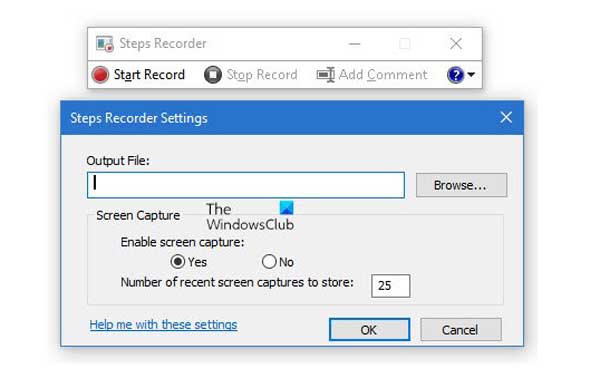
Método 2. Oficina de PowerPoint
Si ya instaló Office PowerPoint en Windows o Mac, también puede usar la grabadora de pantalla secreta integrada para capturar la pantalla de la computadora como parte de su presentación de diapositivas. A continuación se encuentran las instrucciones paso a paso para usar PowerPoint 2016 para grabar pantallas sin notificación.
- Pros
- Grabe el audio del sistema, el micrófono y el puntero de grabación.
- Incruste los archivos de grabación ocultos en su presentación.
- Obtenga una vista previa, recorte y edite la grabación en PowerPoint.
- Contras
- No se puede grabar el video con archivos de audio entre diapositivas.
- Falla con frecuencia cuando necesita grabar archivos grandes.
Paso 1.Abra PowerPoint 2016 y elija la pestaña Insertar. Haga clic en el botón "Grabación de pantalla" dentro de la pestaña Medios. Puede controlar la grabación con Control Dock en su computadora.
Paso 2.Haga clic en el botón "Seleccionar área" para personalizar su región de grabación para su computadora. Elija la opción Audio para capturar archivos de audio del sonido del sistema o del micrófono. Luego haga clic en el botón "Grabar" para comenzar.
Paso 3.Presione las teclas "Windows + Shift + Q" para detener la grabación y el video aparecerá en su diapositiva actual. Cuando haya terminado de grabar, guarde el video grabado e insértelo en la diapositiva seleccionada.
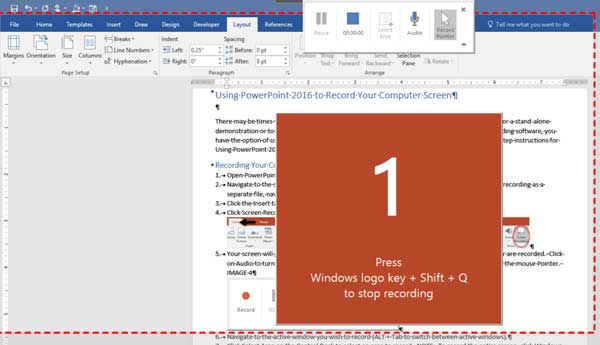
Otras lecturas
3 Grabador de pantalla oculto para Chrome
Además de los grabadores de pantalla secretos anteriores, también puede usar un complemento de Chrome para capturar los archivos deseados, especialmente cuando desea obtener la transmisión de videos en línea.
Método 1. Telar
Telar es una extensión del navegador Chrome que tarda menos de un minuto en configurarse y usarse. Con potentes configuraciones de grabación, puede obtener una grabación de pantalla privada ideal a través de ella sin operaciones complejas. Es fácil de usar y amigable con otras herramientas. Además, te permite editar la grabación. Sin embargo, la versión gratuita tiene prohibido grabar pantallas durante más de 5 minutos.
- Pros
- Grabe su video de pantalla, voz, cara y más.
- Integre Looms en Slack, Gmail, Notion, Coda y otros.
- Recorte, edite y mida las grabaciones en línea.
- Contras
- No se pueden subir los videos a los sitios web de redes sociales directamente.
- La calidad del audio varía incluso para el mismo dispositivo.
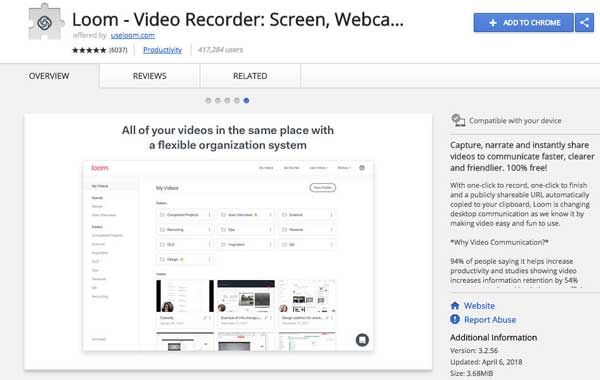
Método 2. Captura de pantalla y grabador de pantalla de Nimbus
Captura de pantalla y grabador de pantalla de Nimbus es otra extensión útil para hacer capturas de pantalla y clips simples. Proporciona edición básica, conversión de archivos e incluso le permite cargar la grabación en sitios web de redes sociales. Sin embargo, la versión gratuita de la grabadora de pantalla secreta está seriamente limitada, la mayoría de las funciones están bloqueadas sin una suscripción.
- Pros
- Personaliza el área de grabación, el fragmento del sitio y más.
- Crea tu propio dibujo y modelo desde cero.
- Comparta capturas de pantalla en Google Drive y otros servicios en la nube.
- Contras
- La función de captura de desplazamiento no siempre funciona bien.
- Las teclas de acceso directo no funcionarán ni guardarán la configuración en Firefox.
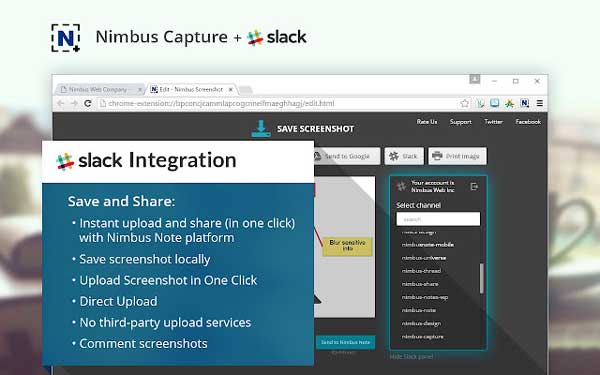
Método 3. Vidyard
Vidyard es una extensión bien diseñada para grabar pantallas en secreto. Puede editar su grabación y enviar los videos directamente a través de Gmail y YouTube. Viene con calidad HD pero tiene una limitación de 1 hora. Además, puede compartir videos ilimitados para presentaciones de clientes, incorporación de empleados, actualizaciones de equipos y más.
- Pros
- Agregue formularios, enlaces, ventanas emergentes y más elementos a los videos.
- Cargue los videos en sitios de redes sociales o insértelos en blogs.
- Proporcione una llamada a la acción en el video en comparación con otros.
- Contras
- Proporcione un tiempo de grabación limitado con la versión complementaria gratuita.
- No se puede personalizar la página de alojamiento según los requisitos.
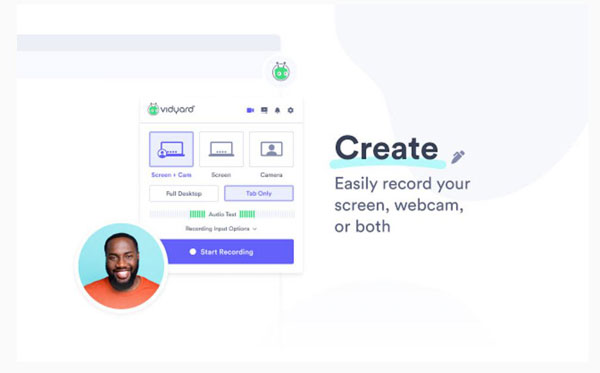
Preguntas frecuentes sobre Secret Screen Recorder
-
1. ¿Cuáles son las mejores grabadoras de pantalla secretas para llamadas telefónicas?
Si necesita capturar llamadas telefónicas en su teléfono inteligente, puede usar la grabadora de pantalla predeterminada en iPhone o la grabadora de pantalla AZ para teléfonos Android. Cuando necesite capturar los archivos de audio originales, puede reflejar el contenido en una computadora y usar la grabadora de pantalla secreta profesional.
-
2. ¿Existe una grabadora de pantalla secreta para capturar pantallas de iPhone?
Si. Cuando desee capturar actividades en pantalla para la pantalla del iPhone sin notificación. TheOneSpy es una aplicación de grabación de pantalla secreta a pedido, que le permite capturar cualquier cosa que se esté ejecutando en el teléfono mediante el envío de un comando simple.
-
3. ¿Cómo grabar la pantalla en secreto en Mac?
QuickTime Player es la grabadora de pantalla oculta integrada para macOS. Simplemente haga clic derecho en QuickTime Player y haga clic en el botón "Nueva grabación de pantalla", luego haga clic en cualquier lugar para grabar la pantalla completa o arrastre el mouse para grabar el área seleccionada. Grabará y guardará la pantalla en secreto.
Conclusión
El artículo comparte 6 métodos diferentes para grabar pantallas en secreto en Windows y Mac. Simplemente elija el método que más le convenga. Ya sea que use los predeterminados para capturar videos grandes o elija el complemento de Chrome, es posible que la grabadora de pantalla secreta no sea estable. En cambio, AnyRec Free Online Screen Recorder es la mejor grabadora de pantalla oculta en línea que le permite capturar todas las actividades en pantalla sin limitación.
100% seguro
100% seguro
 Las 10 mejores aplicaciones de cámara espía inalámbrica para iPhone 16
Las 10 mejores aplicaciones de cámara espía inalámbrica para iPhone 16